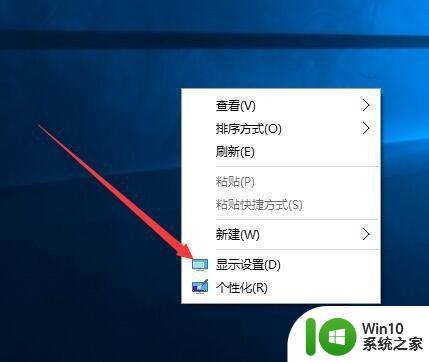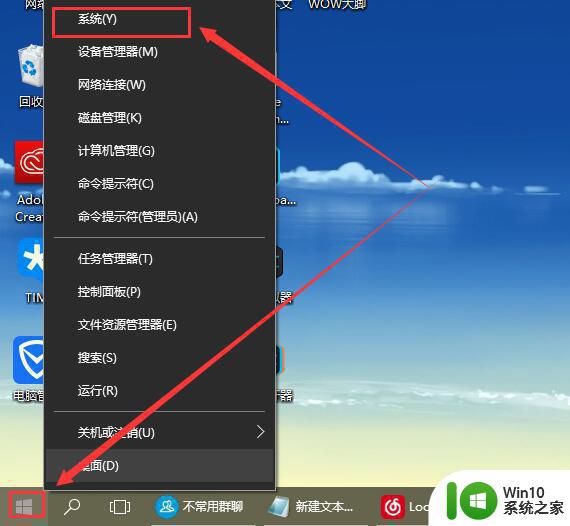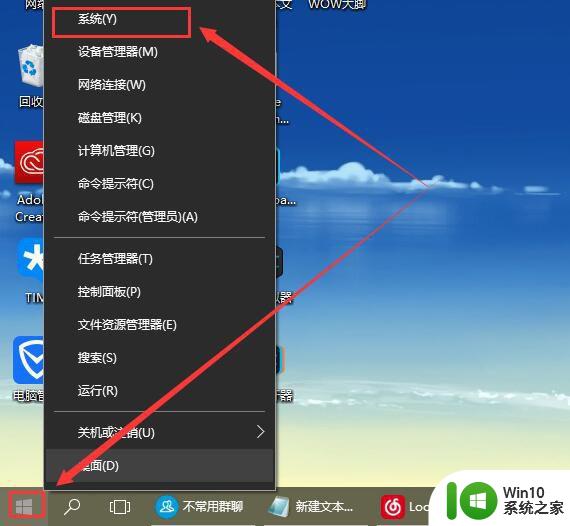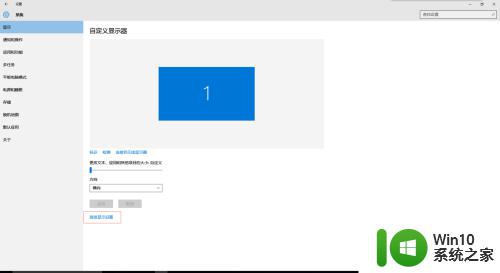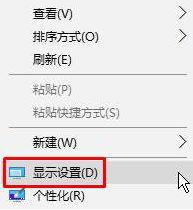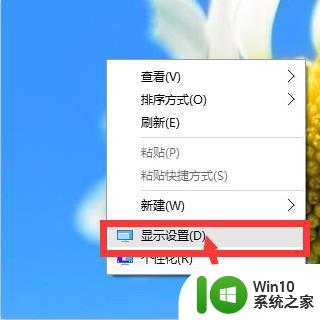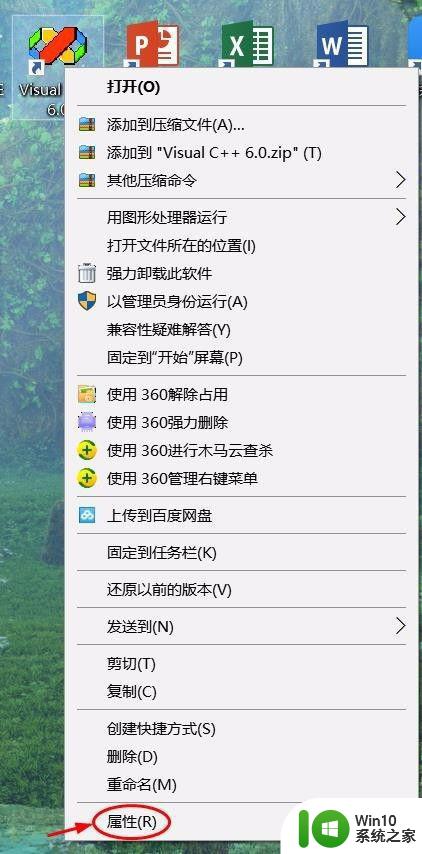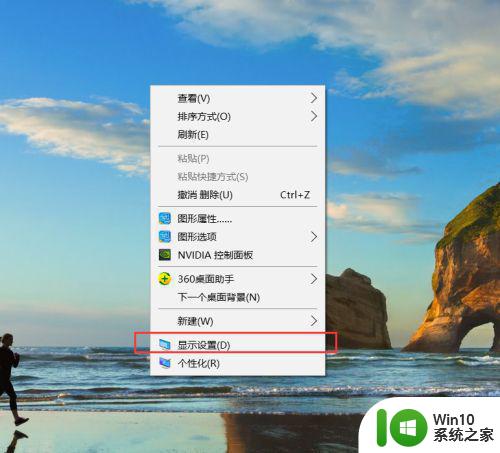w10系统网页字体很模糊处理方法 w10网页字体模糊怎么办
更新时间:2023-02-16 12:43:11作者:yang
用户在日常操作win10电脑的过程中,时常会用到浏览器来进行搜索,而为了保证网页能够看得清晰,用户就需要进行分辨率的设置,然而有用户在启动win10系统中浏览器之后,发现网页中字体异常模糊,那么w10系统网页字体很模糊处理方法呢?今天小编就来告诉大家w10网页字体模糊怎么办。
具体方法:
一、首先,打开win10系统,然后在桌面左下角找到“开始”进入开始菜单,找到“设置”点击打开。
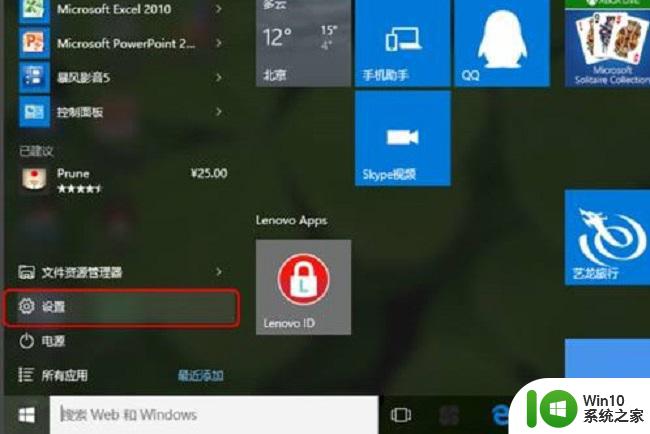
二、然后,在设置中找到“系统”点击打开。

三、然后,在“系统设置”中找到“显示”点击打开。
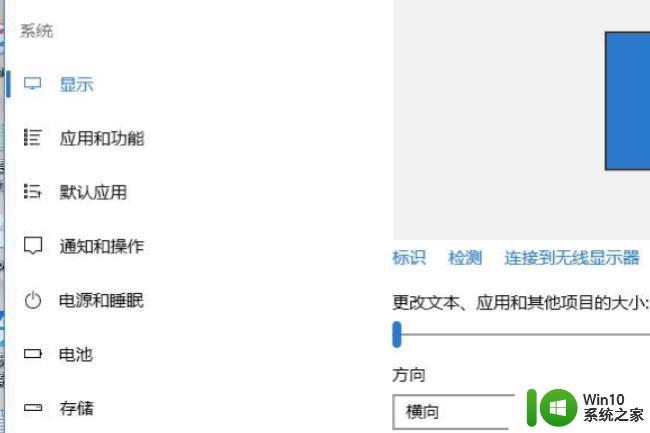
四、然后,在“显示设置”下方找到“高级显示设置”,点击打开。
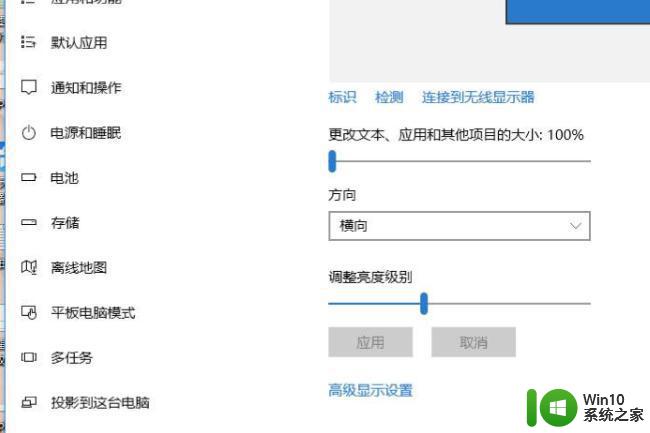
五、然后,选择左侧菜单中的“调整clear type”点击打开。
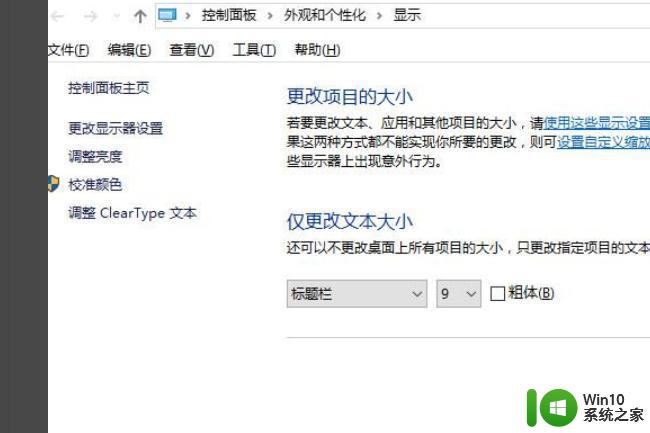
六、最后,勾选“启用clear type”win10电脑网页字体显示正常。问题解决。
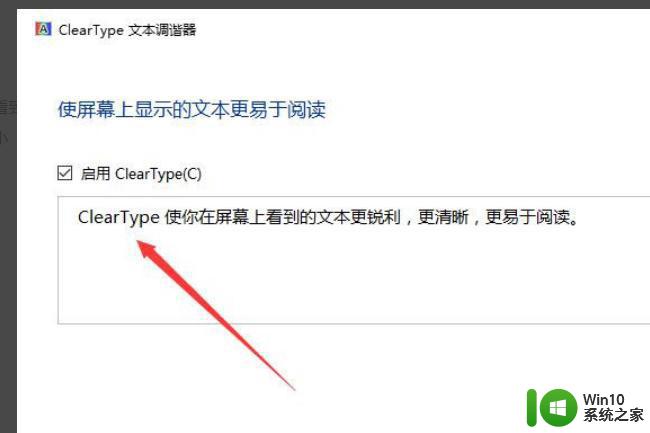
上述就是有关w10网页字体模糊怎么办了,碰到同样情况的朋友们赶紧参照小编的方法来处理吧,希望能够对大家有所帮助。